Start-Seitensuche(.)com ist Browser-Hijacker und eine gefälschte Suchmaschine. Die Entführer stellt sich als eine legitime Suchmaschine, während was impliziert, dass es Ihre Suchergebnisse verbessern, sondern nur leitet Sie Suchmaschinen. Die meisten dieser Suchmaschinen gehören Trovi und sind auch Browser-Hijacker. Gezielte Anzeigen und gesponserte Inhalte können beim Surfen im Internet angezeigt werden. Start-Seitensuche(.)com kann die Homepage ändern, neue Registerkarte, und die Suchmaschine Ihres Browsers.
So entfernen Sie den Entführer und seine Komponenten, Sie sollten den Artikel vollständig zu lesen.
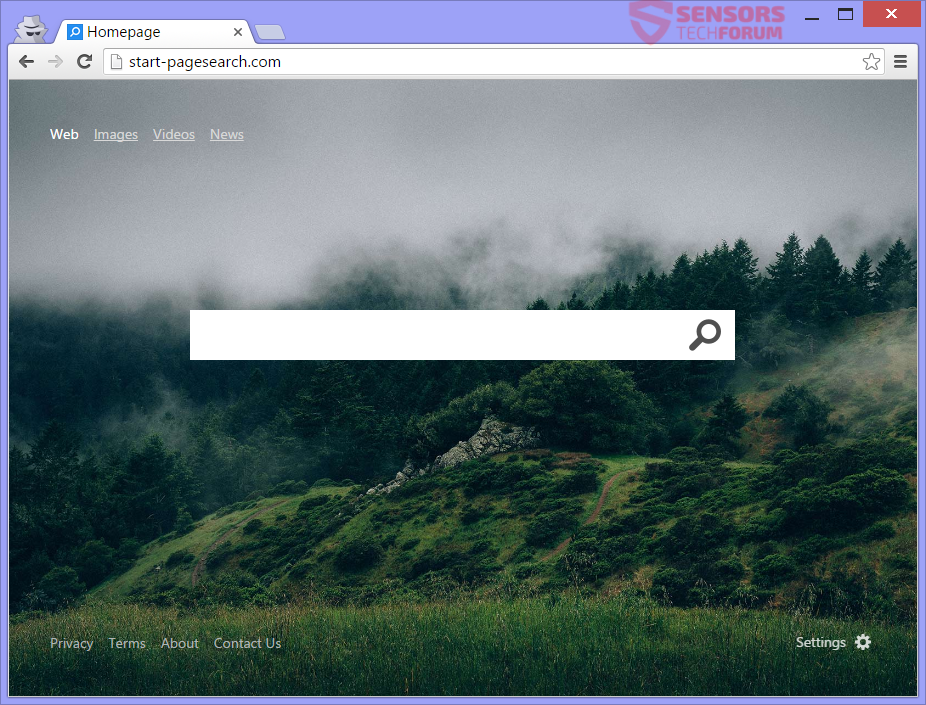
Threat Zusammenfassung
| Name | Start-Seitensuche(.)mit |
| Art | Browser Hijacker, PUP |
| kurze Beschreibung | Browser-Software auf Ihrem Computer könnte betroffen sein. Die Entführer können Sie umleiten und zeigen Ihnen Anzeigen. |
| Symptome | Browser-Einstellungen, die geändert werden können, sind die Homepage, Suchmaschine und neue Registerkarte. Eine Erweiterung könnte auch hinzugefügt werden. |
| Verteilungsmethode | Freeware-Installationen, gebündelte Pakete |
| Detection Tool |
Überprüfen Sie, ob Ihr System von Malware betroffen ist
Herunterladen
Malware Removal Tool
|
Start-Seitensuche(.)com - Wege der Lieferung
Start-Seitensuche(.)mit kann auf verschiedene Arten geliefert werden. Eine Möglichkeit ist, über Dritt Installationen, die von gebündelten Programmen und Freeware-Apps gestartet werden kann. Diese Installationsprogramme können ohne ausdrückliche Genehmigung zusätzliche Komponenten in Ihren Computer einfügen. Bevor Sie feststellen,, die Entführer könnten veränderte viele Einstellungen haben. Das Vermeiden von Installationen solcher Software kann ermöglicht werden, wenn Sie suchen Brauch oder Fortgeschritten Optionen, und Einstellungen abwählen.
Start-Seitensuche(.)mit Möglicherweise verwenden Sie andere Methoden, um sich selbst auf Ihren PC und Ihre Browser zu übertragen. Dies kann über eine Erweiterung oder ein Add-On geschehen, die direkt in Ihren Browseranwendungen festgelegt sind. Ein anderer Weg ist durch Anzeigen, wie Banner und Pop-ups. Dieser Hijacker könnte mit Weiterleitungen verbreitet und gezielt auf zweifelhafte Websites gesetzt werden. Diese Websites könnten in gewisser Weise mit ihnen verbunden sein Start-Seitensuche(.)mit. Die folgenden Browser betroffen sein könnten: Google Chrome, Internet Explorer, Safari und Mozilla Firefox.
Start-Seitensuche(.)com - Im Detail
Start-Seitensuche(.)mit ist die primäre Domäne für einen Browser entführer. Der Hijacker wird von der Firma Bontio entwickelt, Inc. Wie die Hauptwebseite aussieht, können Sie dem unten gezeigten Bild entnehmen:
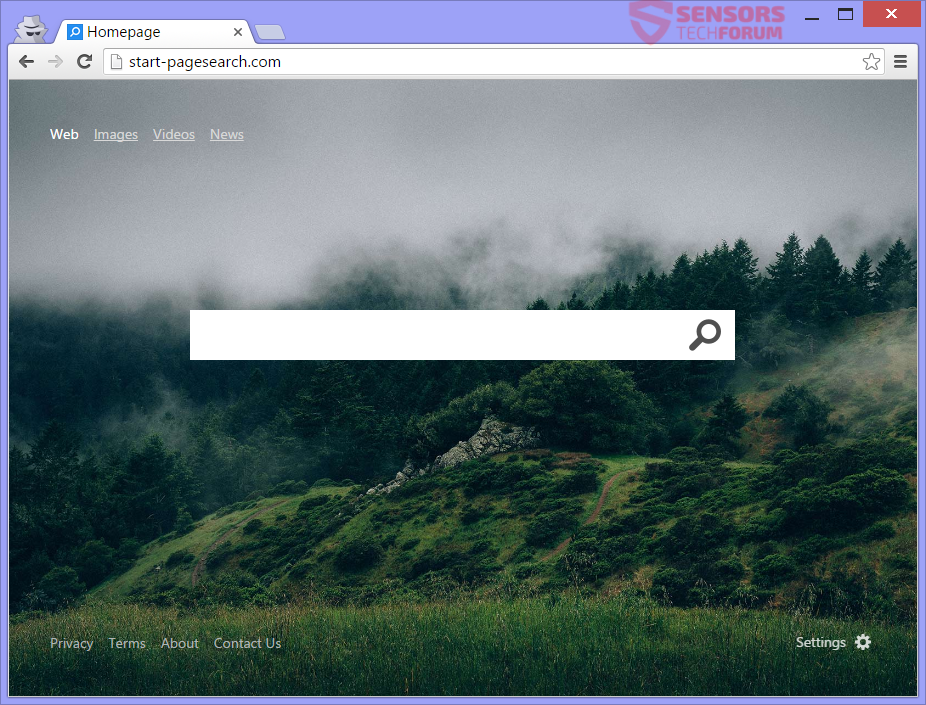
Start-Seitensuche(.)mit präsentiert sich als nützliche Suchmaschine, die angeblich bessere und verbesserte Suchergebnisse liefern kann als andere. Tatsächlich, Der Hijacker leitet Sie nur zu anderen Suchmaschinen weiter, Einige von ihnen sind seriös, um Sie abzuwerfen. Aber lassen Sie sich davon nicht täuschen, Alles, was Sie eingeben, geht über Server von Bontio und die anderer Hijacker-Entwickler.
Die Hauptsuchseite der unerwünschten Anwendung besteht aus einer Suchleiste und einem Hintergrund. Der Hintergrund kann einfach sein, einfarbig oder das Bild im obigen Screenshot. Ansonsten gibt es Links zu EULA und Datenschutzrichtlinien. Jede daran gebundene Anwendung kann die Homepage ersetzen, Suchmaschine, und neuen Tab Ihres Browsers.
Im Screenshot unten, Sie können sehen, wie eine Beispiel-Suchergebnisseite von Start-Seitensuche(.)mit sieht aus. Sie werden ausrufen, dass dies einfach ist Google, aber du wirst nicht genau richtig sein. Sie werden nicht richtig sein, denn obwohl der Entführer Sie umleitet und Sie schließlich auf Google landet, davor sendet es Informationen über Sie an seine Server, von jeder Suchanfrage, die Sie machen. Sie können auch Anzeigen und gezielte Inhalte in den Suchergebnissen sehen, was sonst nicht erscheint.
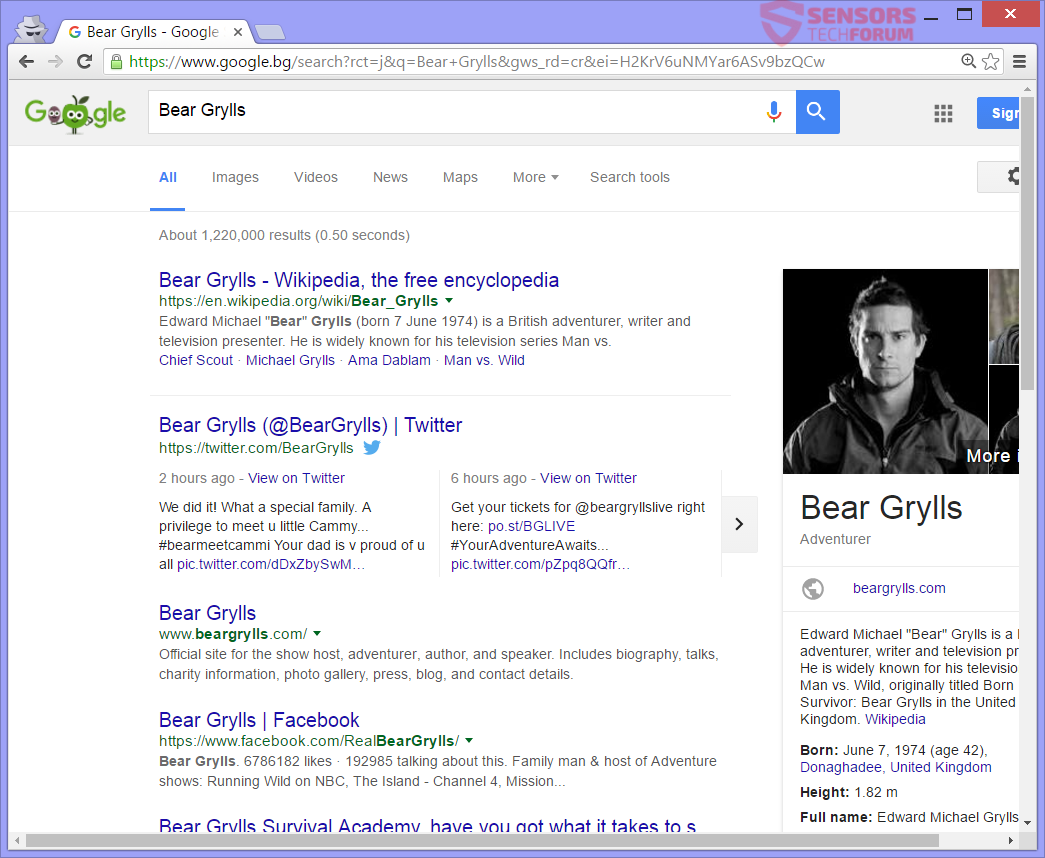
Einige der Informationen werden auch durch Cookies gesammelt, und andere Tracking-Technologien könnten in den Erfassungsprozess involviert sein. Seien Sie sehr vorsichtig, welche Informationen Sie in die Suchleiste des Hijacker-Programms eingeben und auf welche Links und Inhalte Sie klicken. Lesen Sie weiter, um zu sehen, wie genau Start-Seitensuche(.)mit sammelt Informationen von Ihnen und Ihrem PC und an wen er sie senden kann.
Start-Seitensuche(.)com - Datenschutz
Die Datenschutz-Bestimmungen des Start-Seitensuche(.)mit Seite ist so gemischt wie es nur sein kann. Sie finden es in der Hauptdomäne des Entführers. Offenbar, Die unerwünschte Software wird vom Bontio entwickelt, Inc. Unternehmen. Persönlich und nicht persönlich identifizierende Informationen können gesammelt werden und von Anfang an können Sie den folgenden Text lesen:
Informationen zur Datenerfassung in Bezug auf Websuchdienste, die von Trovi Search bereitgestellt und von Trovi-Suchpartnern bereitgestellt werden, finden Sie unter https://info.trovi.com/Datenschutz/. Für Informationen über die Datenerhebung in Bezug auf Dienste Web-Suche zur Verfügung gestellt von Sucht für Suche und MySecureSearch, besuchen Sie bitte https://info.seekforsearch.com/privacy-policy und https://info.mysecuresearch.net/privacy-policy/ und die Datenschutzrichtlinien der Suchanbieter, soweit zutreffend. Für Informationen über die Datenerhebung in Bezug auf Web-Suchdienste über die Dienste von Yandex zur Verfügung gestellt und angetrieben von Such Partner Yandex finden Sie unter https://legal.yandex.com/privacy/.
Der obige Auszug gibt offen an, dass Trovi Search und Suchmaschinen anderer Unternehmen beteiligt sind. Das bedeutet, dass alle oben genannten Datenschutzrichtlinien gleichzeitig angewendet werden und viele Informationen über Sie und das von Ihnen durchgeführte Surfen sammeln.
Sie können die wichtigsten Datenschutzbestimmungen einsehen, das ist immer aktiv, im Bild unten:
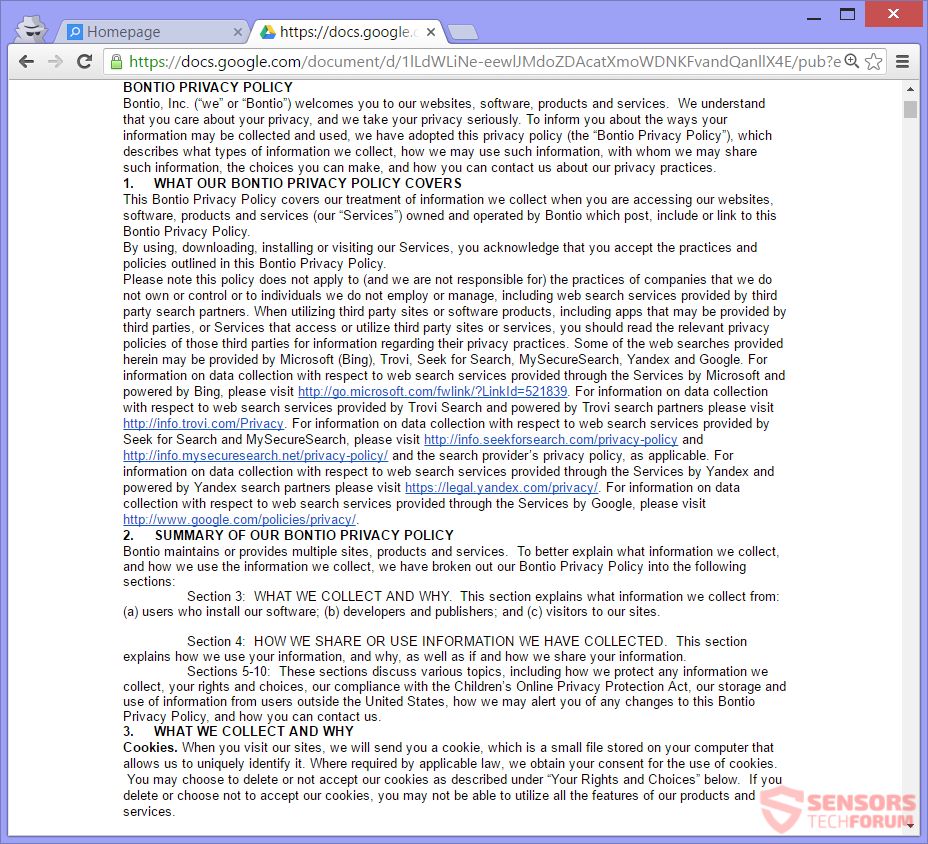
Die obige Richtlinie besagt, dass die folgenden Informationen gesammelt werden:
Für nicht registrierte Benutzer:
- Ihr Betriebssystem (OS) Art
- Browsertyp
- Sprache
- Internetprotokoll (IP) Anschrift
- Das Datum und die Uhrzeit Ihrer Anfrage
- Cookie-ID (wenn Sie die Websites besuchen) oder eindeutige ID (wenn Sie die Software installieren)
- Ihre geografische Informationen
Für registrierte Benutzer:
- Informationen von nicht registrierten Benutzern gesammelt (oben aufgelistet)
- Dein Name
- E-Mail-Addresse
- Geburtsdatum
- Foto
- Weitere Informationen, die Sie zur Verfügung gestellt haben
Das folgende Zitat gibt an, aus welchen Informationen es stammt alle Benutzer:
Wir sammeln auch Informationen über Ihren Web-Browser und Browser-Einstellungen, wie der Standard-Browser, die Startseite Standard-Browser-Einstellung, die Standardsucheinstellung, und Änderungen an Ihren Browser-Einstellungen, einschließlich Verfolgung der Download von Dateien, die für solche Veränderungen verantwortlich sein können, das hilft uns sicherzustellen, dass die Suche schützen Technologie aktualisiert und arbeitet effektiv.
Gemäß der Politik der Start-Seitensuche(.)mit Sie erteilen automatisch Ihre Zustimmung zur Erhebung von Informationen, wenn Sie eine Anwendung oder einen Dienst der oben genannten und der in dieser Richtlinie genannten Unternehmen verwenden. Kekse, Web Beacons, Außerdem werden bei der Datenerfassung andere ähnliche Technologien verwendet, zu. Information, kann es persönlich oder nicht sein, könnte mit Dritten geteilt werden, und in bestimmten Fällen, wie eine polizeiliche Untersuchung oder Konkurs.
Entfernen Startseitensuche(.)com vollständig von Ihrem PC
Zu entfernen Start-Seitensuche(.)mit manuell von Ihrem Computer, folgen Sie den Schritt-für-Schritt unten stehende Entfernungsanleitung zur Verfügung gestellt. Falls die manuelle Entfernung erhält nicht die Entführer zu befreien und alle seine Dateien vollständig, Sie sollten für die Suche und alle Reste mit einem fortschrittlichen Anti-Malware-Tool entfernen. Ein solches Programm kann Ihren Computer sicher in der Zukunft halten.
- Fenster
- Mac OS X
- Google Chrome
- Mozilla Firefox
- Microsoft Edge-
- Safari
- Internet Explorer
- Stop-Popups stoppen
So entfernen Sie die Startseiten-Suche(.)com unter Windows.
Schritt 1: Nach Startseiten suchen(.)com mit SpyHunter Anti-Malware-Tool



Schritt 2: Starten Sie Ihren PC im abgesicherten Modus





Schritt 3: Deinstallieren Sie Start-pagesearch(.)com und zugehörige Software unter Windows
Deinstallationsschritte für Windows 11



Deinstallationsschritte für Windows 10 und ältere Versionen
Hier ist ein Verfahren, in wenigen einfachen Schritten der in der Lage sein sollte, die meisten Programme deinstallieren. Egal ob Sie mit Windows arbeiten 10, 8, 7, Vista oder XP, diese Schritte werden den Job zu erledigen. Ziehen Sie das Programm oder den entsprechenden Ordner in den Papierkorb kann eine sehr schlechte Entscheidung. Wenn Sie das tun, Bits und Stücke des Programms zurückbleiben, und das kann zu instabilen Arbeit von Ihrem PC führen, Fehler mit den Dateitypzuordnungen und anderen unangenehmen Tätigkeiten. Der richtige Weg, um ein Programm von Ihrem Computer zu erhalten, ist es zu deinstallieren. Um das zu tun:


 Folgen Sie den Anweisungen oben und Sie werden erfolgreich die meisten Programme deinstallieren.
Folgen Sie den Anweisungen oben und Sie werden erfolgreich die meisten Programme deinstallieren.
Schritt 4: Bereinigen Sie alle Register, Created by Start-pagesearch(.)com on Your PC.
Die in der Regel gezielt Register von Windows-Rechnern sind die folgenden:
- HKEY_LOCAL_MACHINE Software Microsoft Windows Currentversion Run
- HKEY_CURRENT_USER Software Microsoft Windows Currentversion Run
- HKEY_LOCAL_MACHINE Software Microsoft Windows Currentversion RunOnce
- HKEY_CURRENT_USER Software Microsoft Windows Currentversion RunOnce
Sie können auf sie zugreifen, indem Sie den Windows-Registrierungs-Editor und löschen Sie alle Werte öffnen, erstellt von Start-pagesearch(.)com dort. Dies kann passieren, darunter indem Sie die Schritte:


 Spitze: Um einen Virus erstellten Wert zu finden, Sie können sich auf der rechten Maustaste und klicken Sie auf "Ändern" um zu sehen, welche Datei es wird ausgeführt. Ist dies der Virus Speicherort, Entfernen Sie den Wert.
Spitze: Um einen Virus erstellten Wert zu finden, Sie können sich auf der rechten Maustaste und klicken Sie auf "Ändern" um zu sehen, welche Datei es wird ausgeführt. Ist dies der Virus Speicherort, Entfernen Sie den Wert.
Video Removal Guide for Start-pagesearch(.)mit (Fenster).
Starten Sie die Startseiten-Suche(.)com von Mac OS X..
Schritt 1: Deinstallieren Sie Start-pagesearch(.)com und entfernen Sie die zugehörigen Dateien und Objekte





Ihr Mac zeigt Ihnen dann eine Liste der Elemente, die automatisch gestartet werden, wenn Sie sich einloggen. Suchen Sie nach verdächtigen Apps, die mit Start-pagesearch identisch oder ähnlich sind(.)mit. Überprüfen Sie die App, die Sie vom Laufen automatisch beenden möchten und wählen Sie dann auf der Minus ("-") Symbol, um es zu verstecken.
- Gehe zu Finder.
- In der Suchleiste den Namen der Anwendung, die Sie entfernen möchten,.
- Oberhalb der Suchleiste ändern, um die zwei Drop-Down-Menüs "Systemdateien" und "Sind inklusive" so dass Sie alle Dateien im Zusammenhang mit der Anwendung sehen können, das Sie entfernen möchten. Beachten Sie, dass einige der Dateien nicht in der App in Beziehung gesetzt werden kann, so sehr vorsichtig sein, welche Dateien Sie löschen.
- Wenn alle Dateien sind verwandte, halte das ⌘ + A Tasten, um sie auszuwählen und fahren sie dann zu "Müll".
Falls Sie die Startseiten-Suche nicht entfernen können(.)mit über Schritt 1 über:
Für den Fall, können Sie nicht die Virus-Dateien und Objekten in Ihren Anwendungen oder an anderen Orten finden wir oben gezeigt haben, Sie können in den Bibliotheken Ihres Mac für sie manuell suchen. Doch bevor dies zu tun, bitte den Disclaimer unten lesen:



Sie können den gleichen Vorgang mit den folgenden anderen wiederholen Bibliothek Verzeichnisse:
→ ~ / Library / Launchagents
/Library / LaunchDaemons
Spitze: ~ ist es absichtlich, denn es führt mehr LaunchAgents- zu.
Schritt 2: Suchen und entfernen Sie die Startseiten-Suche(.)com-Dateien von Ihrem Mac
Wenn Sie auf Ihrem Mac Probleme aufgrund unerwünschter Skripte und Programme wie Start-Pagesearch haben(.)mit, der empfohlene Weg, um die Bedrohung zu beseitigen ist durch ein Anti-Malware-Programm. SpyHunter für Mac bietet erweiterte Sicherheitsfunktionen sowie andere Module, die die Sicherheit Ihres Mac verbessern und ihn in Zukunft schützen.
Video Removal Guide for Start-pagesearch(.)mit (Mac)
Entfernen Startseitensuche(.)com von Google Chrome.
Schritt 1: Starten Sie Google Chrome und öffnen Sie das Drop-Menü

Schritt 2: Bewegen Sie den Mauszeiger über "Werkzeuge" und dann aus dem erweiterten Menü wählen "Extensions"

Schritt 3: Aus der geöffneten "Extensions" Menü suchen Sie die unerwünschte Erweiterung und klicken Sie auf den "Entfernen" Taste.

Schritt 4: Nach der Erweiterung wird entfernt, Neustart von Google Chrome durch Schließen sie aus dem roten "X" Schaltfläche in der oberen rechten Ecke und starten Sie es erneut.
Startseiten-Suche löschen(.)com von Mozilla Firefox.
Schritt 1: Starten Sie Mozilla Firefox. Öffnen Sie das Menü Fenster:

Schritt 2: Wählen Sie das "Add-ons" Symbol aus dem Menü.

Schritt 3: Wählen Sie die unerwünschte Erweiterung und klicken Sie auf "Entfernen"

Schritt 4: Nach der Erweiterung wird entfernt, Neustart Mozilla Firefox durch Schließen sie aus dem roten "X" Schaltfläche in der oberen rechten Ecke und starten Sie es erneut.
Deinstallieren Sie Start-pagesearch(.)com von Microsoft Edge.
Schritt 1: Starten Sie den Edge-Browser.
Schritt 2: Öffnen Sie das Drop-Menü, indem Sie auf das Symbol in der oberen rechten Ecke klicken.

Schritt 3: Wählen Sie im Dropdown-Menü wählen "Extensions".

Schritt 4: Wählen Sie die mutmaßlich bösartige Erweiterung aus, die Sie entfernen möchten, und klicken Sie dann auf das Zahnradsymbol.

Schritt 5: Entfernen Sie die schädliche Erweiterung, indem Sie nach unten scrollen und dann auf Deinstallieren klicken.

Entfernen Startseitensuche(.)com von Safari
Schritt 1: Starten Sie die Safari-App.
Schritt 2: Nachdem Sie den Mauszeiger an den oberen Rand des Bildschirms schweben, Klicken Sie auf den Safari-Text, um das Dropdown-Menü zu öffnen.
Schritt 3: Wählen Sie im Menü, klicke auf "Einstellungen".

Schritt 4: Danach, Wählen Sie die Registerkarte Erweiterungen.

Schritt 5: Klicken Sie einmal auf die Erweiterung, die Sie entfernen möchten.
Schritt 6: Klicken Sie auf 'Deinstallieren'.

Ein Popup-Fenster erscheint, die um Bestätigung zur Deinstallation die Erweiterung. Wählen 'Deinstallieren' wieder, und die Startseiten-Suche(.)com werden entfernt.
Beseitigen Sie die Startseiten-Suche(.)com aus dem Internet Explorer.
Schritt 1: Starten Sie Internet Explorer.
Schritt 2: Klicken Sie auf das Zahnradsymbol mit der Bezeichnung "Extras", um das Dropdown-Menü zu öffnen, und wählen Sie "Add-ons verwalten".

Schritt 3: Im Fenster 'Add-ons verwalten'.

Schritt 4: Wählen Sie die Erweiterung aus, die Sie entfernen möchten, und klicken Sie dann auf "Deaktivieren".. Ein Pop-up-Fenster wird angezeigt, Ihnen mitzuteilen, dass Sie die ausgewählte Erweiterung sind zu deaktivieren, und einige weitere Add-ons kann auch deaktiviert werden. Lassen Sie alle Felder überprüft, und klicken Sie auf 'Deaktivieren'.

Schritt 5: Nachdem die unerwünschte Verlängerung wurde entfernt, Starten Sie den Internet Explorer neu, indem Sie ihn über die rote Schaltfläche "X" in der oberen rechten Ecke schließen und erneut starten.
Entfernen Sie Push-Benachrichtigungen aus Ihren Browsern
Deaktivieren Sie Push-Benachrichtigungen von Google Chrome
So deaktivieren Sie Push-Benachrichtigungen im Google Chrome-Browser, folgen Sie bitte den nachstehenden Schritten:
Schritt 1: Gehe zu Einstellungen in Chrome.

Schritt 2: In den Einstellungen, wählen "Erweiterte Einstellungen":

Schritt 3: Klicken "Inhaltseinstellungen":

Schritt 4: Öffnen Sie “Benachrichtigungen":

Schritt 5: Klicken Sie auf die drei Punkte und wählen Sie Blockieren, Ändern oder Löschen Optionen:

Entfernen Sie Push-Benachrichtigungen in Firefox
Schritt 1: Gehen Sie zu Firefox-Optionen.

Schritt 2: Gehe zu den Einstellungen", Geben Sie "Benachrichtigungen" in die Suchleiste ein und klicken Sie auf "Einstellungen":

Schritt 3: Klicken Sie auf einer Site, auf der Benachrichtigungen gelöscht werden sollen, auf "Entfernen" und dann auf "Änderungen speichern".

Beenden Sie Push-Benachrichtigungen in Opera
Schritt 1: In der Oper, Presse ALT + P um zu Einstellungen zu gehen.

Schritt 2: In Einstellung suchen, Geben Sie "Inhalt" ein, um zu den Inhaltseinstellungen zu gelangen.

Schritt 3: Benachrichtigungen öffnen:

Schritt 4: Machen Sie dasselbe wie bei Google Chrome (unten erklärt):

Beseitigen Sie Push-Benachrichtigungen auf Safari
Schritt 1: Öffnen Sie die Safari-Einstellungen.

Schritt 2: Wählen Sie die Domain aus, von der Sie Push-Popups möchten, und wechseln Sie zu "Verweigern" von "ermöglichen".
Start-Seitensuche(.)com-FAQ
What Is Start-pagesearch(.)mit?
The Start-pagesearch(.)com-Bedrohung ist Adware oder Browser Redirect Virus.
Es kann Ihren Computer erheblich verlangsamen und Werbung anzeigen. Die Hauptidee ist, dass Ihre Informationen wahrscheinlich gestohlen werden oder mehr Anzeigen auf Ihrem Gerät erscheinen.
Die Entwickler solcher unerwünschten Apps arbeiten mit Pay-per-Click-Schemata, um Ihren Computer dazu zu bringen, riskante oder verschiedene Arten von Websites zu besuchen, mit denen sie möglicherweise Geld verdienen. Aus diesem Grund ist es ihnen egal, welche Arten von Websites in den Anzeigen angezeigt werden. Dies macht ihre unerwünschte Software indirekt riskant für Ihr Betriebssystem.
What Are the Symptoms of Start-pagesearch(.)mit?
Es gibt verschiedene Symptome, nach denen gesucht werden muss, wenn diese bestimmte Bedrohung und auch unerwünschte Apps im Allgemeinen aktiv sind:
Symptom #1: Ihr Computer kann langsam werden und allgemein eine schlechte Leistung aufweisen.
Symptom #2: Sie haben Symbolleisten, Add-Ons oder Erweiterungen in Ihren Webbrowsern, an die Sie sich nicht erinnern können.
Symptom #3: Sie sehen alle Arten von Anzeigen, wie werbefinanzierte Suchergebnisse, Popups und Weiterleitungen werden zufällig angezeigt.
Symptom #4: Auf Ihrem Mac installierte Apps werden automatisch ausgeführt und Sie können sich nicht erinnern, sie installiert zu haben.
Symptom #5: In Ihrem Task-Manager werden verdächtige Prozesse ausgeführt.
Wenn Sie eines oder mehrere dieser Symptome sehen, Dann empfehlen Sicherheitsexperten, Ihren Computer auf Viren zu überprüfen.
Welche Arten von unerwünschten Programmen gibt es??
Laut den meisten Malware-Forschern und Cyber-Sicherheitsexperten, Die Bedrohungen, die derzeit Ihr Gerät beeinträchtigen können, können sein betrügerische Antivirensoftware, Adware, Browser-Hijacker, Clicker, gefälschte Optimierer und alle Formen von PUPs.
Was tun, wenn ich eine habe "Virus" like Start-pagesearch(.)mit?
Mit wenigen einfachen Aktionen. Zuallererst, Befolgen Sie unbedingt diese Schritte:
Schritt 1: Finden Sie einen sicheren Computer und verbinden Sie es mit einem anderen Netzwerk, nicht der, mit dem Ihr Mac infiziert war.
Schritt 2: Ändern Sie alle Ihre Passwörter, ausgehend von Ihren E-Mail-Passwörtern.
Schritt 3: Aktivieren Zwei-Faktor-Authentifizierung zum Schutz Ihrer wichtigen Konten.
Schritt 4: Rufen Sie Ihre Bank an Ändern Sie Ihre Kreditkartendaten (Geheim Code, usw.) wenn Sie Ihre Kreditkarte für Online-Einkäufe gespeichert oder mit Ihrer Karte Online-Aktivitäten durchgeführt haben.
Schritt 5: Stellen Sie sicher, dass Rufen Sie Ihren ISP an (Internetprovider oder -anbieter) und bitten Sie sie, Ihre IP-Adresse zu ändern.
Schritt 6: Ändere dein WLAN Passwort.
Schritt 7: (Fakultativ): Stellen Sie sicher, dass Sie alle mit Ihrem Netzwerk verbundenen Geräte auf Viren prüfen und diese Schritte wiederholen, wenn sie betroffen sind.
Schritt 8: Installieren Sie Anti-Malware Software mit Echtzeitschutz auf jedem Gerät, das Sie haben.
Schritt 9: Versuchen Sie, keine Software von Websites herunterzuladen, von denen Sie nichts wissen, und halten Sie sich von diesen fern Websites mit geringer Reputation im allgemeinen.
Wenn Sie diese Empfehlungen befolgen, Ihr Netzwerk und alle Geräte werden erheblich sicherer gegen Bedrohungen oder informationsinvasive Software und auch in Zukunft virenfrei und geschützt.
How Does Start-pagesearch(.)com Work?
Einmal installiert, Start-Seitensuche(.)com kann Daten sammeln Verwendung Tracker. Bei diesen Daten handelt es sich um Ihre Surfgewohnheiten, B. die von Ihnen besuchten Websites und die von Ihnen verwendeten Suchbegriffe. Sie werden dann verwendet, um Sie gezielt mit Werbung anzusprechen oder Ihre Informationen an Dritte zu verkaufen.
Start-Seitensuche(.)com can also Laden Sie andere Schadsoftware auf Ihren Computer herunter, wie Viren und Spyware, Dies kann dazu verwendet werden, Ihre persönlichen Daten zu stehlen und riskante Werbung anzuzeigen, die möglicherweise auf Virenseiten oder Betrug weiterleiten.
Is Start-pagesearch(.)com Malware?
Die Wahrheit ist, dass Welpen (Adware, Browser-Hijacker) sind keine Viren, kann aber genauso gefährlich sein da sie Ihnen möglicherweise Malware-Websites und Betrugsseiten anzeigen und Sie dorthin weiterleiten.
Viele Sicherheitsexperten klassifizieren potenziell unerwünschte Programme als Malware. Dies liegt an den unerwünschten Effekten, die PUPs verursachen können, B. das Anzeigen störender Werbung und das Sammeln von Benutzerdaten ohne das Wissen oder die Zustimmung des Benutzers.
About the Start-pagesearch(.)com Forschung
Die Inhalte, die wir auf SensorsTechForum.com veröffentlichen, this Start-pagesearch(.)com Anleitung zum Entfernen enthalten, ist das Ergebnis umfangreicher Recherchen, harte Arbeit und die Hingabe unseres Teams, Ihnen zu helfen, das Spezifische zu entfernen, Adware-bezogenes Problem, und stellen Sie Ihren Browser und Ihr Computersystem wieder her.
How did we conduct the research on Start-pagesearch(.)mit?
Bitte beachten Sie, dass unsere Forschung auf unabhängigen Untersuchungen basiert. Wir stehen in Kontakt mit unabhängigen Sicherheitsforschern, Dank dessen erhalten wir täglich Updates über die neueste Malware, Adware, und Browser-Hijacker-Definitionen.
Weiter, the research behind the Start-pagesearch(.)com threat is backed with Virustotal.
Um diese Online-Bedrohung besser zu verstehen, Bitte lesen Sie die folgenden Artikel, die sachkundige Details bieten.

